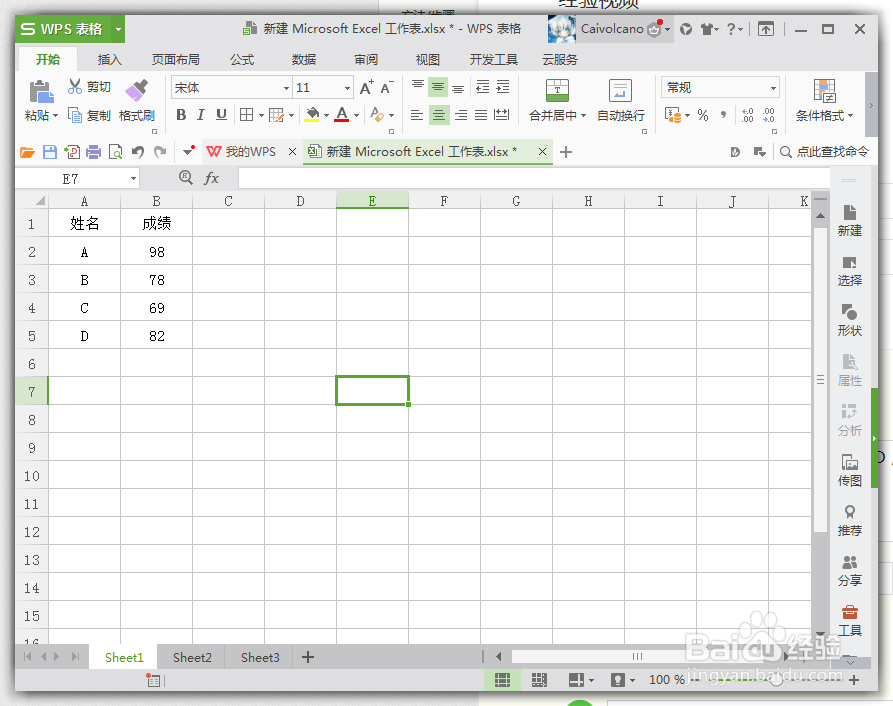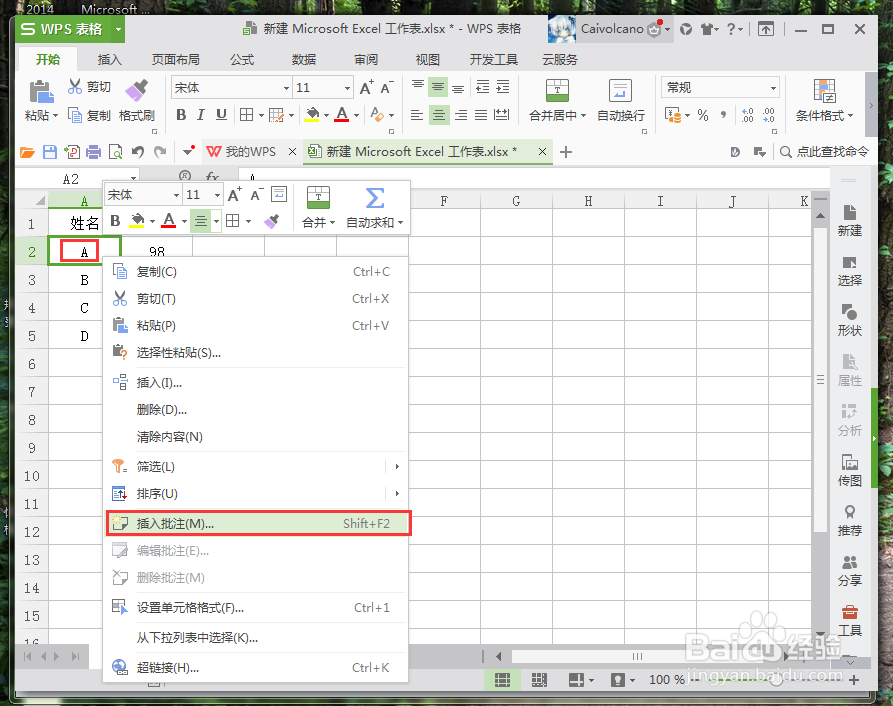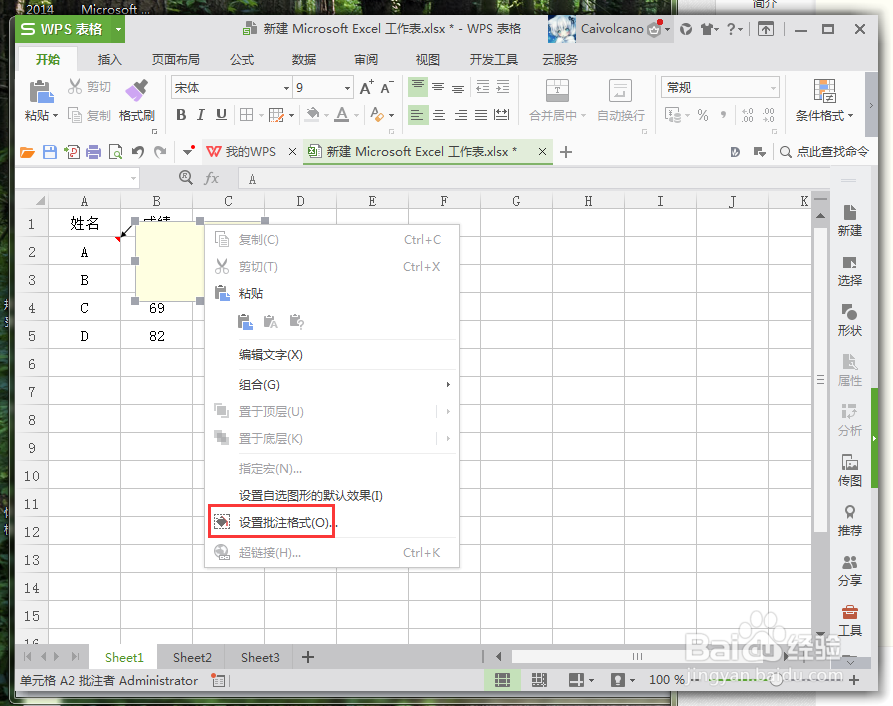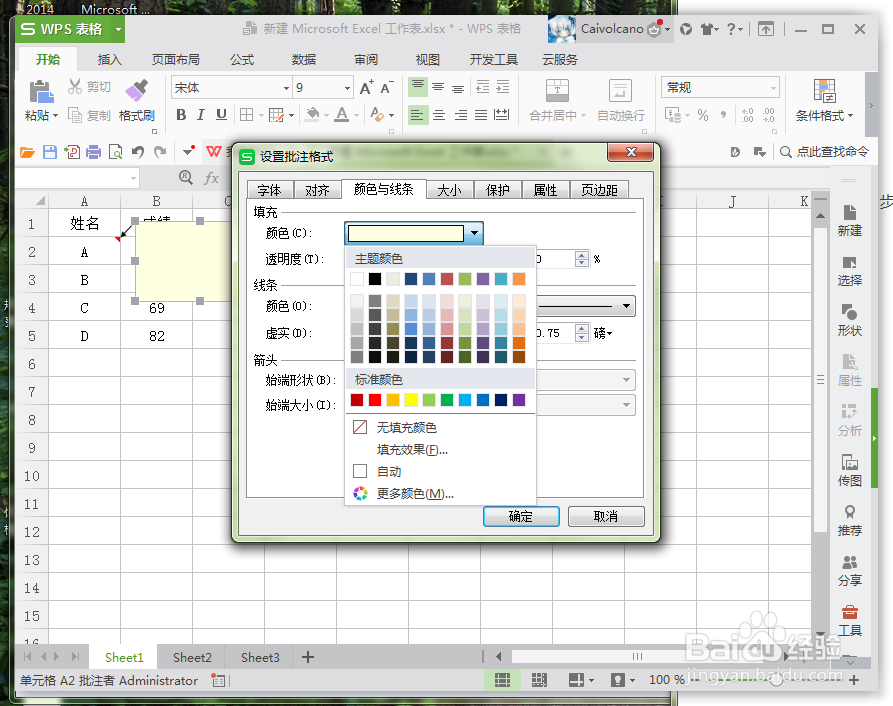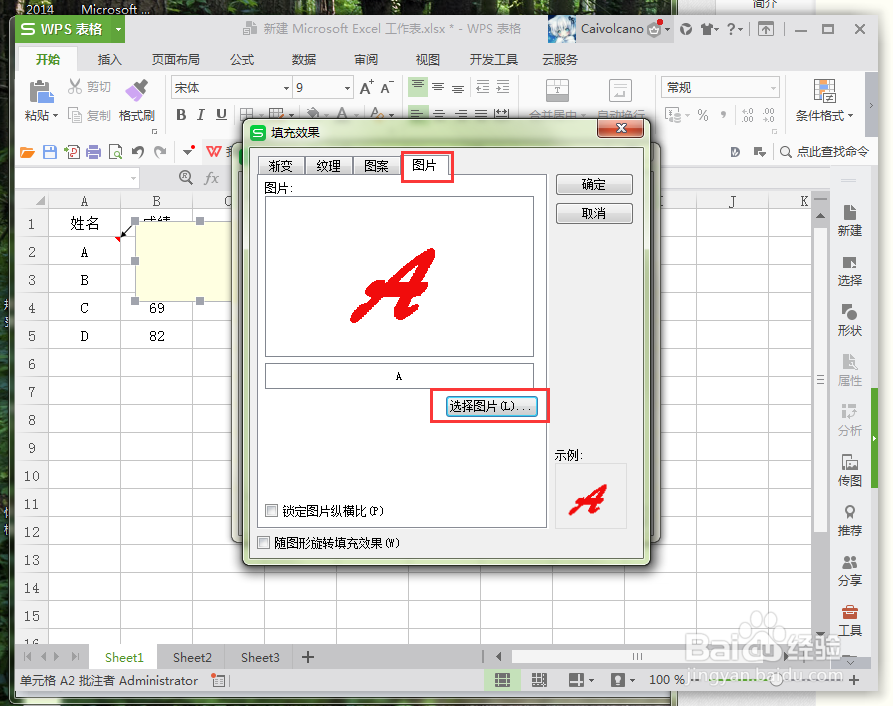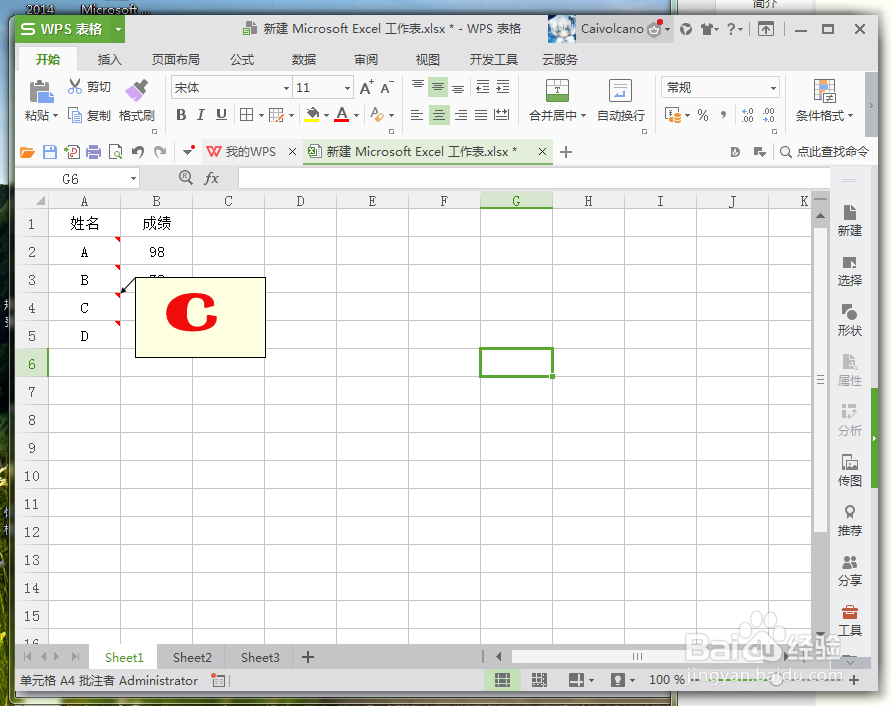1、首先我这里有几行数据,A、B、C、D,现在需要把ABCD 全部加上图片批注。
2、先准备好图片,这里就还是用ABCD 分别做一张png格式的图片,周围白色全部是透明色(其实无所谓,看自己需要)
3、点击A单元格,右键点击,选择插入批注。
4、批注框里会有字,这里把字全部删除,然后在边框上右击,选择设置批注格式
5、在设置批注格式的对话框里选择颜色与线条,现在我们需要设置颜色,颜色下拉点击填充效果
6、再填充效果对话框中选择图片,将自己准备好的图片插入到这里。一直确定下去。
7、依次将B、C、D都一样设置一下。
8、然后我们鼠标移动到相应单元格的时候就可以看到相对应的图片了。